'>
Na YouTube je zelená obrazovka ? Určite nie ste jediní. Ale nebojte sa, dá sa to ľahko napraviť ...
Opravy pre zelenú obrazovku YouTube v systéme Windows
Tu sú 2 opravy, ktoré pomohli ostatným používateľom vyriešiť problém so zelenou obrazovkou YouTube. Postupujte smerom nadol, kým nenájdete ten, ktorý funguje.
Oprava 1: Zakázanie hardvérovej akcelerácie
Hardvérová akcelerácia je funkcia v prehľadávačektorý podporuje GPU so všetkou grafikou a vykresľovaním textu, čím vám poskytuje lepší zážitok z prehrávania a sledovania videa.
Ale niekedy je to aj vinník tohto zelená obrazovka na YouTube problém. Mali by ste teda zakázať hardvérovú akceleráciu a zistiť, či sa tým problém vyrieši.
Tu je postup zakázať hardvérovú akceleráciu v Google Chrome , Firefox a Microsoft Edge :
PoužívamGoogle Chrome:
- V prehliadači Chrome, t.j.v pravom hornom rohu kliknite nathe tri zvislé bodky tlačidlo> nastavenie .

- Posuňte sa nadol nadol a kliknite na ikonu Pokročilé .

- Potom posuňte zobrazenie nadol nadol a dovnútra Systém , vypnite prepínač vedľa Ak je to možné, použite hardvérovú akceleráciu .

- Reštartujte prehliadač Google Chrome a potom skontrolujte, či bol problém so zelenou obrazovkou YouTube vyriešený. Ak hej, tak super! Ak problém pretrváva, prejdite na Oprava 2 .
PoužívamFirefox:
- V prehliadači Firefox kliknite na ikonu tlačidlo ponuky > možnosti .

- Posuňte zobrazenie nadol na Výkon , potom zrušte začiarknutie krabice predtým Použite odporúčané nastavenia výkonu a Ak je to možné, použite hardvérovú akceleráciu .

- Reštartujte Firefox a potom skontrolujte, či bol problém so zelenou obrazovkou YouTube vyriešený. Ak hej, tak super! Ak problém pretrváva, prejdite na Oprava 2 .
Používam Microsoft Edge:
2) Na klávesnici stlačte kláves s logom Windows a napíš nastavenie . Potom kliknite nastavenie .
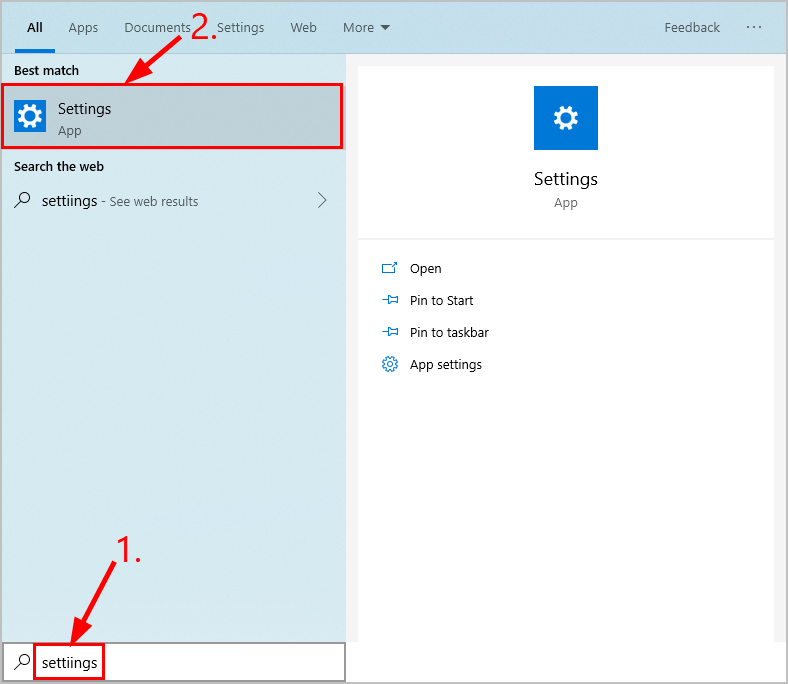
2) Kliknite Systém .
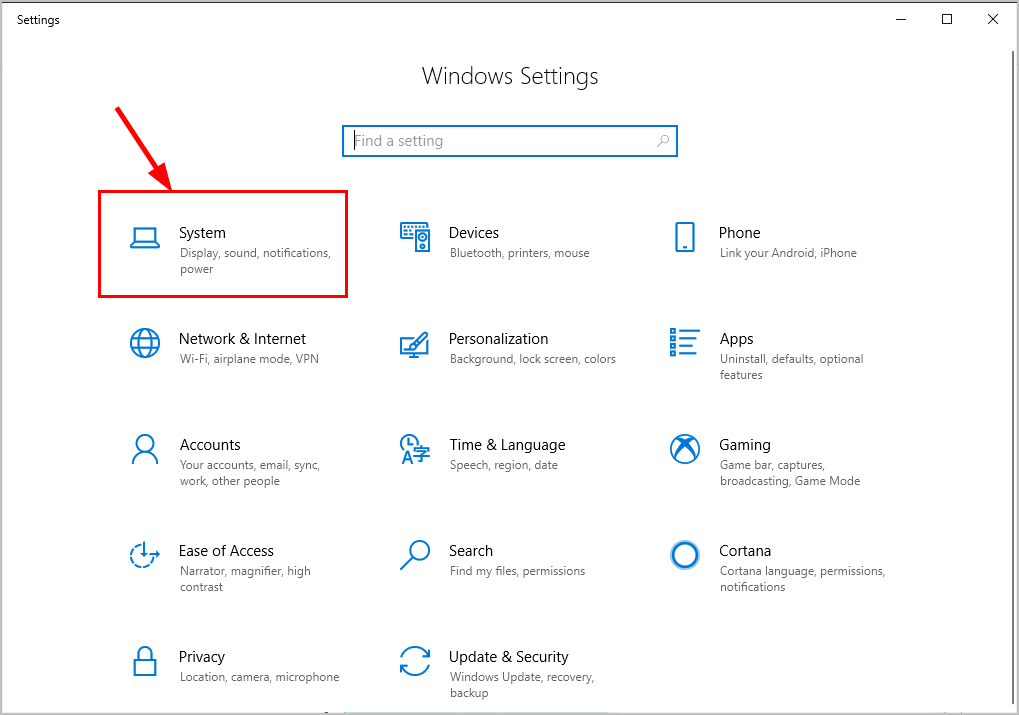
3) Kliknite Displej , potom na pravej table posuňte zobrazenie nadol na Nastavenia grafiky a kliknite na ňu.
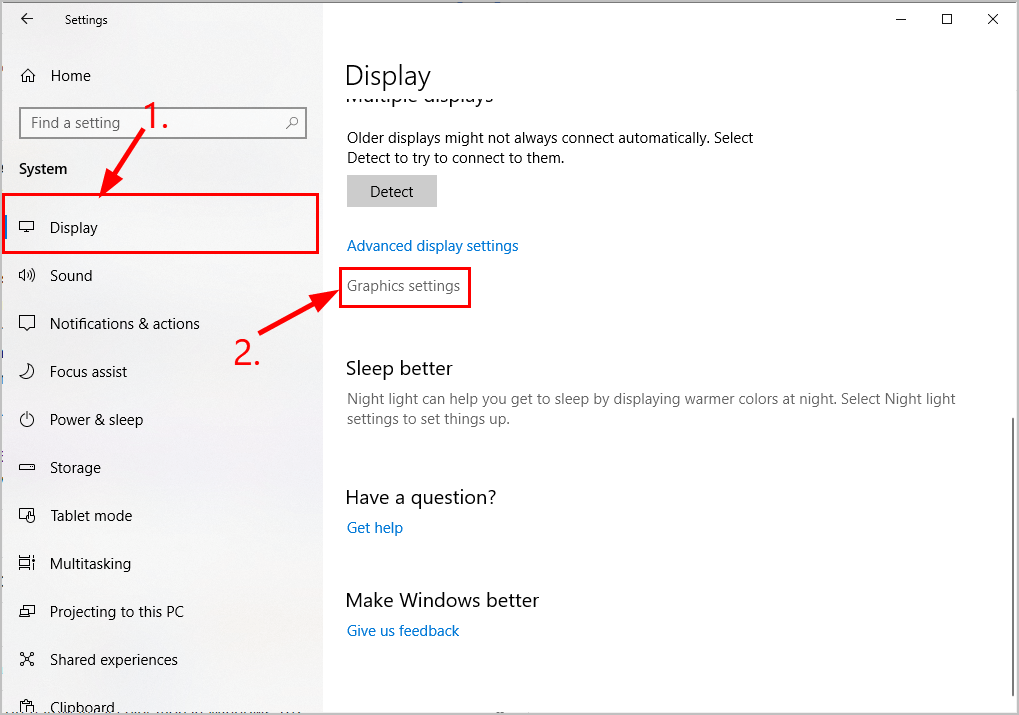
4) V časti Vyberte aplikáciu, ktorú chcete nastaviť, zvoľte Univerzálna aplikácia v prvej rozbaľovacej ponuke a potom vyberte Microsoft Edge v druhej rozbaľovacej ponuke a kliknite Pridať .
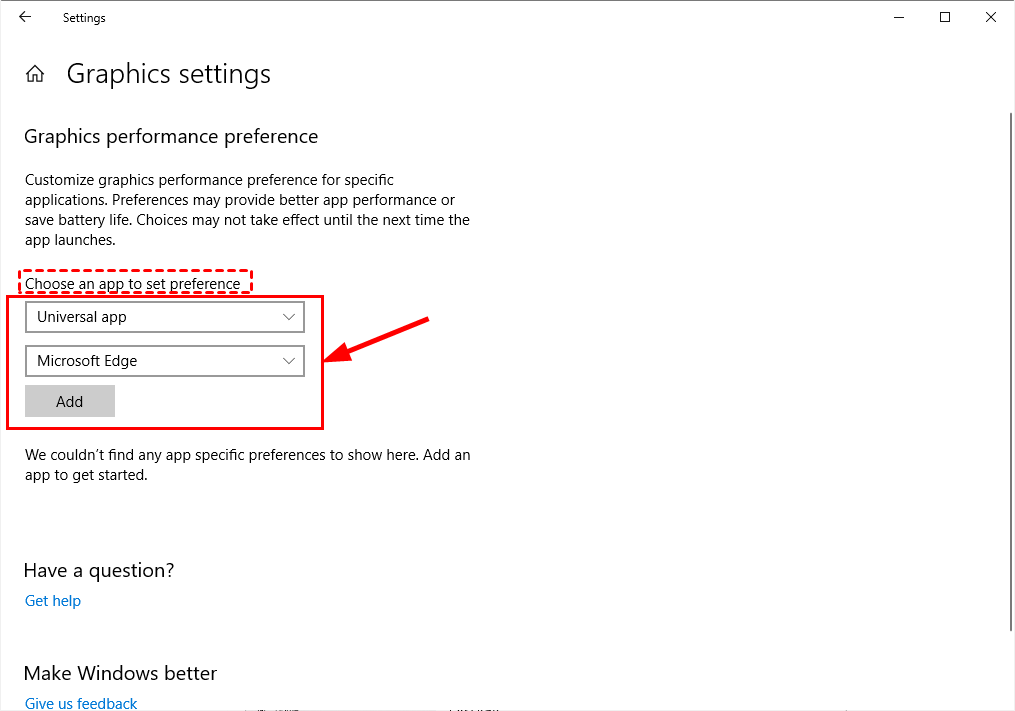
5) Microsoft Edge bude pridaný hneď potom. Kliknite možnosti , potom v Grafické špecifikácie okno, ktoré sa objaví, zvoľte Úspora energie a kliknite Uložiť .
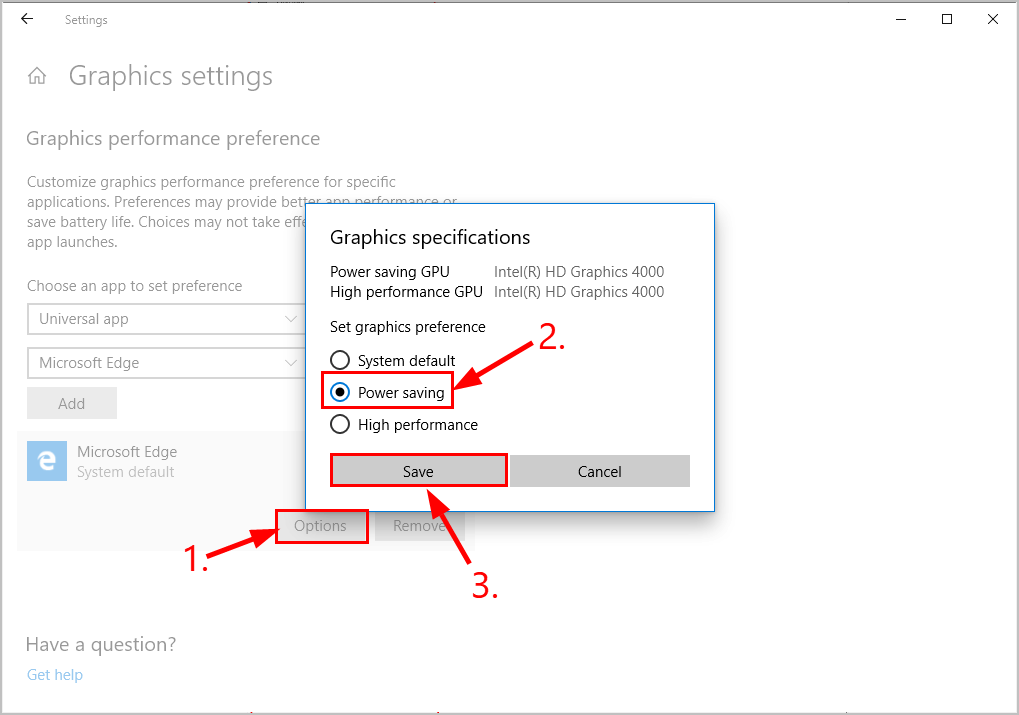
6) Reštartujte Microsoft Edge a potom skontrolujte, či bol problém so zelenou obrazovkou YouTube vyriešený. Ak hej, tak super! Ak problém pretrváva, prejdite na Oprava 2 .
Oprava 2: Aktualizujte grafický ovládač
Tento problém sa môže vyskytnúť, ak používate nesprávne grafika vodič alebo je zastaraný. Mali by ste teda aktualizovať svoje grafika ovládač a zistite, či sa tým problém vyrieši. Ak nemáte čas, trpezlivosť alebo zručnosti na manuálnu aktualizáciu ovládača, môžete to urobiť automaticky pomocou Driver easy .
Driver Easy automaticky rozpozná váš systém a nájde preň správne ovládače. Nemusíte presne vedieť, aký systém váš počítač používa, nemusí vás trápiť nesprávny ovládač, ktorý by ste sťahovali, a nemusíte sa báť, že pri inštalácii urobíte chybu. Driver Easy to všetko zvládne.
Ovládače môžete automaticky aktualizovať pomocou ZADARMO alebo Pro verzia Driver Easy. Ale s verziou Pro to trvá iba 2 kroky (a získate úplnú podporu a 30-dňovú záruku vrátenia peňazí):
1) Stiahnuť ▼ a nainštalujte Driver Easy.
2) Spustite Driver Driver a kliknite na Skenovanie teraz tlačidlo. Driver Easy potom prehľadá váš počítač a zistí akékoľvek problémové ovládače.
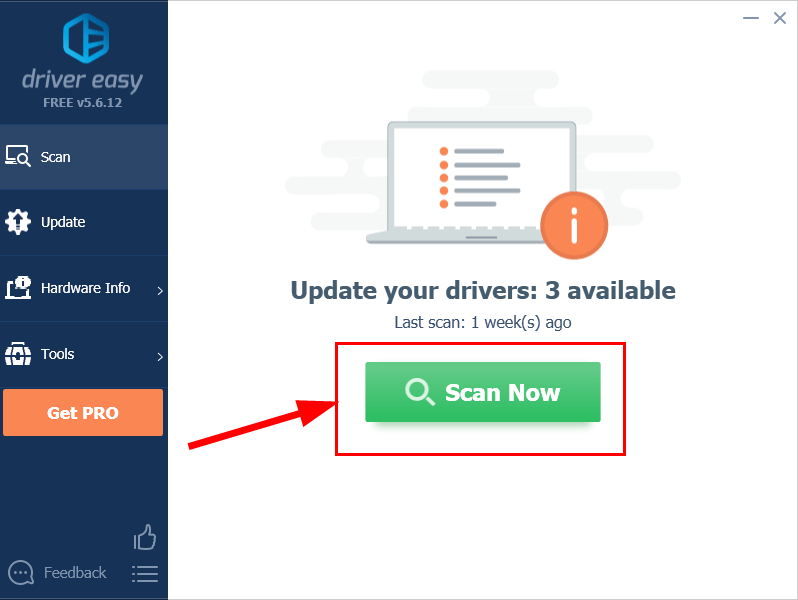
3) Kliknite Aktualizovať všetko na automatické stiahnutie a inštaláciu správnej verzie VŠETKY ovládače, ktoré vo vašom systéme chýbajú alebo sú zastarané (vyžaduje sa Pro verzia - výzva na aktualizáciu sa zobrazí po kliknutí na položku Aktualizovať všetko).
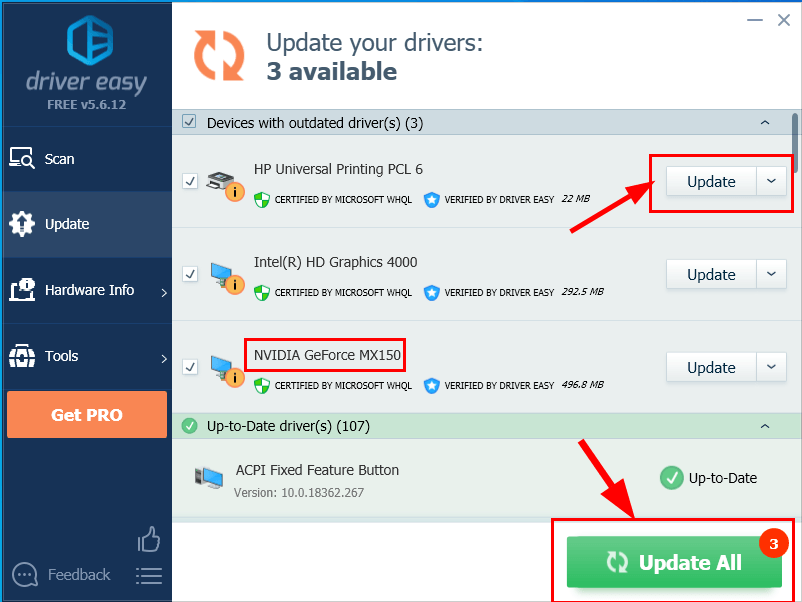
4) Reštartujte počítač, aby sa zmeny prejavili.
5) Skontrolujte, či bol problém so zelenou obrazovkou YouTube vyriešený.
Ak problém pretrváva aj po použití ovládača Easy, pošlite nám e-mail na adresu support@drivereasy.com. Náš tím technickej podpory sa bude čo najlepšie snažiť, aby vám pomohol analyzovať a vyriešiť problém.Dúfajme, že ste už úspešne vyriešili problém so zelenou obrazovkou YouTube. Ak máte akékoľvek otázky, nápady alebo návrhy, dajte mi vedieť v komentároch. Vďaka za prečítanie!










![[2022 Fix] Dota 2 sa nespúšťa/zasekne na obrazovke načítania](https://letmeknow.ch/img/knowledge/05/dota-2-not-launching-stuck-loading-screen.jpg)
![[Opravené] Mikrofón Corsair HS50 nefunguje](https://letmeknow.ch/img/knowledge/58/corsair-hs50-mic-not-working.jpg)